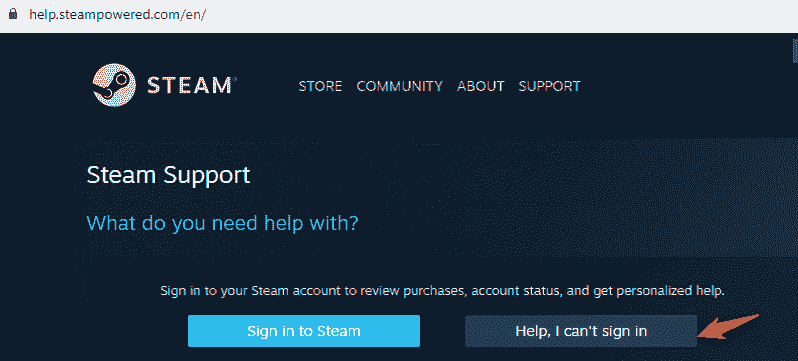- Error del motor: no se pudo cargar el cliente de la biblioteca es un mensaje molesto que puede afectar a Steam y a tus juegos favoritos.
- Para solucionar este problema, debe desactivar temporalmente su antivirus.
- Mueva su instalación de Steam a otra ubicación siguiendo nuestra guía a continuación.
- También puede reparar el servicio de cliente Steam desde el símbolo del sistema.

- Limitador de CPU, RAM y red con hot tab killer
- Integrado con Twitch, Discord, Instagram, Twitter y Messengers directamente
- Controles de sonido integrados y música personalizada
- Temas de color personalizados por Razer Chroma y forzar páginas oscuras
- VPN gratuito y bloqueador de anuncios
- Descarga Opera GX
Millones de jugadores usan Vapor a diario para jugar a sus juegos favoritos, pero algunos usuarios han informado Error del motor: no se pudo cargar el cliente de la biblioteca error cuando intentan iniciar su favorito juegos en Steam, así que hoy le mostraremos cómo corregir este error en Windows 10.
¿Qué es el error del motor? No se pudo cargar el cliente de la biblioteca y cómo solucionarlo en Windows 10
Hablando de este error, los usuarios informaron los siguientes problemas:
- No se pudo cargar el cliente de la biblioteca CS GO, Left 4 Dead 2, HL2 mod, Goldeneye Source, CS Source, Wolfenstein, GMod - Este error puede afectar a muchos juegos como Global Offensive, Garry's Mod, Wolfenstein y muchos otros. Si tiene este problema, asegúrese de verificar la integridad del caché del juego de los juegos afectados.
- No se pudo cargar el cliente de la biblioteca. Intente reiniciar. A veces puede encontrar este mensaje de error en su PC. Si eso sucede, asegúrese de reiniciar Steam usando el Administrador de tareas.
- No se pudo cargar el cliente de biblioteca w3btrv7.dll - Si encuentra este error en su PC, el problema está relacionado con los archivos que faltan, por lo que es posible que deba instalar los componentes que faltan para corregir este error.
- No se pudo cargar el cliente de la biblioteca Steam - Como se mencionó anteriormente, este mensaje de error generalmente ocurre cuando se usa Steam. Sin embargo, debería poder solucionar el problema utilizando una de nuestras soluciones.
Según los informes, "Error del motor: no se pudo cargar la biblioteca" afecta solo a los juegos de Valve, como Counter Strike ofensiva global o dota 2, haciendo que su juego favorito no se pueda jugar, entonces, ¿qué puede hacer para solucionar este problema?
Solución 1: descargue Microsoft Visual C ++ 2010 Service Pack 1 Redistributable
Si estás recibiendo Error del motor: no se pudo cargar el cliente de la biblioteca error, es posible que falten algunos archivos redistribuibles de Visual C ++ en su computadora, y puede descargar todos los archivos necesarios desde aquí. Solo recuerde instalar la versión x86 y x64 si está ejecutando una versión de 64 bits de Windows 10.
Solución 2 - Desactive temporalmente su antivirus

Si te encuentras Error del motor: no se pudo cargar el cliente de la biblioteca mensaje en su PC, la causa puede estar relacionada con su antivirus. Para solucionar este problema, asegúrese de que el directorio Steam se agregue a la lista de exclusión de su antivirus.
Si eso no ayuda, es posible que deba deshabilitar temporalmente su antivirus y verificar si eso resuelve el problema. En caso de que el problema persista, es posible que deba desinstalar su antivirus.
Para hacerlo, la mejor manera es utilizar un desinstalador. Muchas empresas de antivirus ofrecen desinstaladores para su software, así que asegúrese de descargar uno para su antivirus.
Solo para estar seguro, se recomienda usar un desinstalador dedicado, por lo que se asegura de que se eliminen todos los archivos y entradas de registro relacionados con su antivirus. Te recomendamos que pruebes Desinstalador IOBit.
⇒ Obtenga IOBit Uninstaller ahora
- LEA TAMBIÉN: No puedo abrir Steam en Windows 10: ¿Cómo puedo solucionar este problema?
Solución 3 - Reinicia Steam
Si "Error del motor: no se pudo cargar el cliente de la biblioteca" El error te está causando problemas, intenta reiniciar Steam. Asegúrate de apagar Steam por completo, incluso puedes consultar con Administrador de tareas si Steam está funcionando. Después de apagar Steam por completo, inícielo una vez más para ver si el problema se ha resuelto.
Solución 4 - Mueva su instalación de Steam
Si el problema persiste y Steam está instalado en una ubicación que contiene letras o símbolos que no están en el alfabeto inglés, es posible que debas mover tu instalación de Steam. No te preocupes, tu Juegos de Steam se guardarán y, si todo va bien, no tendrá que volver a descargarlos.
Antes de comenzar a mover su instalación de Steam, asegúrese de conocer su nombre de usuario y contraseña, ya que los necesitará para acceder a Steam más tarde.
- Asegúrate de que Steam no se esté ejecutando.
- Vaya al directorio de instalación de Steam. Por defecto debería ser:
-
C: Archivos de programa Steam
Sin embargo, esta ubicación puede ser diferente en su computadora.
-
C: Archivos de programa Steam
- Elimine todos los archivos y carpetas excepto el SteamApps carpeta (aquí es donde se almacenan los juegos descargados) y Steam.exe.
- Mueva estos dos archivos a otra ubicación.
- Lanzamiento Steam.exe desde una nueva ubicación e inicie sesión en su cuenta.
Steam se actualizará ahora y podrás volver a jugar a tus juegos favoritos. Además, no sería mala idea verificar los archivos de caché del juego. Si tiene algún problema después de mover sus juegos de Steam a un nuevo directorio, debe eliminar los datos de Steam de su registro. Para hacer eso, siga estas instrucciones:
- Vaya a su directorio de Steam y elimine todos los archivos, excepto el SteamApps carpeta. Se recomienda que mueva el SteamApps carpeta a una ubicación diferente porque la necesitará más tarde.
- Ahora, inicie el Editor de registro. Puede iniciarlo presionando Tecla de Windows + R en tu teclado y escribiendo regedit en el Ejecutar diálogo. Después de escribir regedit hacer clic OK o presione Ingresar.

- Cuándo Editor de registro abre, navegue hasta la siguiente tecla en el panel izquierdo:
- HKEY_LOCAL_MACHINESOFTWAREValve (si usa una versión de 32 bits de Windows 10)
-
HKEY_LOCAL_MACHINESOFTWAREWow6432NodeValve. (si usa una versión de 64 bits de Windows 10)

- Haga clic derecho en el Válvula clave y elija Borrar.

- Cerca Editor de registro.
- Ahora vaya al sitio web de Steam y descargue el nuevo cliente de Steam.
- Instálelo y mueva su SteamApps carpeta a ella.
- Después de hacer eso, inicie sesión en Steam. También se recomienda que verifique la caché del juego de los juegos que desea ejecutar.
- LEA TAMBIÉN: Cómo corregir el error AppHangB1 en Steam
Solución 5: reparar el servicio de cliente de Steam
- Asegúrate de que Steam no se esté ejecutando.
- Comienzo Símbolo del sistema como administrador. Para hacer eso, presione Tecla de Windows + X para abrir el Menú Win + X y elige Símbolo del sistema (administrador) del menú.

- Cuándo Símbolo del sistema comienza a pegar lo siguiente:
- marcas: "C: Program FilesSteambinSteamService.exe" / reparación

- marcas: "C: Program FilesSteambinSteamService.exe" / reparación
- Recuerde cambiar la ubicación entre las comillas, para que coincida con su directorio de instalación de Steam.
- prensa Ingresar para ejecutarlo. Esto puede llevar un tiempo, pero una vez completado el proceso, debería recibir un mensaje que diga "Reparación de Steam Client Service completada".
- Una vez completado el proceso, cierre Símbolo del sistema y reinicie su computadora.
Solución 6: verificar la caché del juego
Para verificar el caché de juego del juego que te da Error del motor: no se pudo cargar el cliente de la biblioteca error, debe hacer lo siguiente:
- Abierto Vapor.
- Haz clic con el botón derecho en el juego que no funciona y elige Propiedades.

- A continuación, navegue hasta el Pestaña Archivos locales y haga clic en Verificar la integridad de los archivos del juego.

- Este proceso puede llevar un tiempo, así que tenga paciencia.
- Una vez que se haya completado el proceso de verificación, intente ejecutar el juego nuevamente.
Solución 7 - Eliminar carpeta bin
Si un juego determinado te da este error, es posible que desees eliminar su carpeta bin. A veces, algunos archivos .dll pueden moverse a ubicaciones incorrectas, así que intentemos eliminar la carpeta bin. Tenemos que advertirle que, a veces, al eliminar la carpeta de un juego, puede causar daños a su juego, y si eso sucede, es posible que deba descargar el juego nuevamente.
- LEA TAMBIÉN: Cómo instalar / migrar juegos de Steam en SSD
En nuestro ejemplo, use el mod de Garry usado, pero este podría ser cualquier otro juego que no esté funcionando correctamente. Para eliminar la carpeta bin, siga estas instrucciones:
- Navegue a la siguiente carpeta:
- C: Archivos de programaSteamSteamAppsyour_usernamegarrysmod
- Encuentra el compartimiento carpeta y elimínela. Después de eliminar la carpeta, intente ejecutar el juego nuevamente.
- Si el problema persiste, vaya a la siguiente carpeta:
- C: Archivos de programaSteamSteamAppsyour_usernamegarrysmodgarrysmod
- Encuentra el compartimiento carpeta y elimínela
- Una vez que haya eliminado la carpeta bin, intente iniciar el juego nuevamente.
- Si el problema aún no se soluciona, vaya a:
-
C: Archivos de programaSteamSteamAppsyour_usernamegarrysmod
y elimine todas las carpetas y archivos excepto el garrysmod carpeta.
-
C: Archivos de programaSteamSteamAppsyour_usernamegarrysmod
- Intente iniciar el juego de nuevo.
Solución 8: cambie el archivo gameinfo.txt
Esta solución se aplica a los mods de juegos, así que si tienes algún problema con los mods, prueba los siguientes pasos:
- Vaya a la carpeta de mods y abra gameinfo.txt expediente.
- Busque la siguiente línea:
- Juego hl2 y cámbielo a:
- Prueba de fuente del juego
- Guarde los cambios e intente ejecutar el mod nuevamente.
Como se puede ver, Error del motor: no se pudo cargar el cliente de la biblioteca El error puede crear algunos problemas, pero en la mayoría de los casos, puede solucionarlo descargando los archivos redistribuibles Descargar Microsoft Visual C ++ 2010 Service Pack 1.
LEA TAMBIÉN:
- Solucionar el error de la interfaz del motor de administración Intel de Windows 10
- Solución: error 0x803f7003 de la App Store de Windows 10
- Cómo arreglar un juego de Steam que se cierra instantáneamente
- REVISIÓN: código de error 3 del controlador NVidia en Windows 10
- Cómo utilizar el comando "steam: // flushconfig" en Windows 10